Как выделить PDF на iPad
2025-07-03 19:56:46 • Категория: Мобильные приложения PDF • Проверенные решения
Дизайн iPad идеально подходит для просмотра, чтения и выделения текста Вашего PDF файла. Инструмент выделения значительно облегчает поиск ключевых моментов в PDF файле и определение ссылок. Чтобы без проблем выделить PDF файл на iPad, Вам понадобится PDFelement для iOS на iPad. В этой статье мы покажем Вам, как выделить PDF на iPad бесплатно.
Приложение для iOS, которое алгоритмически выделяет файлы PDF на iPad, - это PDFelement на iOS. Это приложение представляет собой полнофункциональное PDF приложение, которое поддерживает не только iPad, iPhone и iPod Touch, работающие на iOS 9.0, но и более поздние версии. Вы можете использовать эту программу для выделения текста разными цветами, зачеркивания и подчеркивания, создания заметок с помощью стикеров, а также добавления комментариев. В ней также есть инструмент для рисования от руки, который повышает производительность на платформе iOS. Вы также можете больше узнать о 9 обязательных инструментах для аннотирования в PDFelement.

PDFelement для iOS может похвастаться и другими функциями PDF, которые мы перечислили ниже.
- Можно изменять, добавлять и удалять тексты.
- Можно изменять страницы PDF, поворачивая, удаляя и переставляя их.
- Эта программа для просмотра PDF файлов с отличным интерфейсом, также позволяет масштабировать и прокручивать страницы PDF файлов.
- Поддерживает подписи камеры.
- Вы можете синхронизировать файлы в облачном хранилище и делиться ими с помощью этого приложения.
- Позволяет передавать файлы с Mac или ПК на устройства iOS через Wi-Fi.
Как выделить PDF на iPhone/iPad
Шаг 1. Откройте файл PDF на iPhone/iPad
После того, как Вы установили Wondershare PDFelement для iOS на свой iPhone или iPad, найдите приложение и нажмите на него, чтобы открыть. Далее Вам нужно будет просмотреть списки документов в окне приложения. Нажмите на PDF файл, который хотите открыть, и выделите его. Или Вы можете открыть PDF файл с помощью этой программы, перейдя в папку документов на своем iPad и нажав «Открыть с помощью Wondershare PDFelement для iOS».

Шаг 2. Нажмите на вкладку Инструменты для выделения PDF
После того, как Вы открыли PDF файл, Вы можете нажать на первый значок в верхней части экрана и выбрать «Маркер», а затем выбрать текст, который хотите выделить. Выделив текст, Вы можете добавить заметку, изменить цвет или удалить выделение.
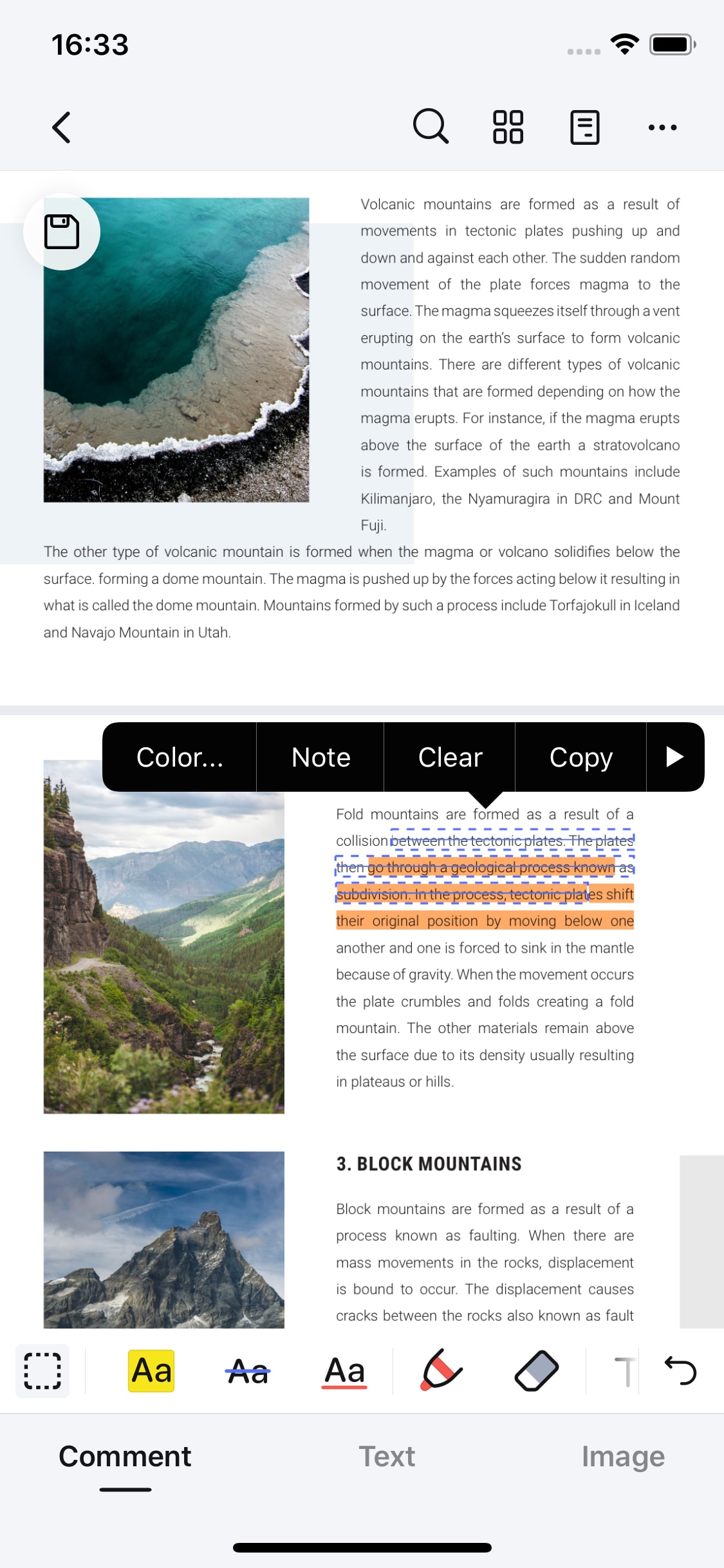
Видео о том, как выделить PDF на iPhone/iPad
Скачать бесплатно или Купить PDFelement






Василий Лебедев
Главный редактор